
Google Text & Tabellen ist der Dokumenteditor des großen G., auf die wir über unser Konto in Google Drive zugreifen können. Eine komfortable Option, da sie keinen Platz auf dem Computer beansprucht und es uns ermöglicht, von jedem Ort aus zuzugreifen, wann wir wollen und alle Arten von Geräten zu verwenden. Es hat einen klaren Nachteil und das ist, dass wir eine Internetverbindung benötigen, um auf diesen Editor zuzugreifen.
Obwohl es Zeiten gibt, in denen wir keine Internetverbindung haben, aber wir müssen ein Dokument bearbeiten. In diesem Fall haben wir gute Nachrichten, da in Google Text & Tabellen die Möglichkeit besteht, Änderungen vorzunehmen, ohne eine Internetverbindung verwenden zu müssen. Obwohl dies eine Funktion ist, die wir im Editor selbst aktivieren müssen.
Auf diese Weise auch in Zeiten, in denen unsere Internetverbindung ausgefallen istkönnen wir normal an einem Dokument arbeiten. Wir können es problemlos bearbeiten, so wie wir es immer tun. Daher kann es für viele Benutzer im Editor sehr praktisch sein. Dieser Vorgang kann auf allen Geräten aktiviert werden. Wir zeigen Ihnen, wie es vom Computer aus geht.

Aktivieren Sie die Offline-Option in Google Text & Tabellen

Zunächst müssen wir auf Google Drive zugreifen. wo wir die Dokumente in der Cloud finden. Wir können dies mit einem neuen Dokument tun, das wir erstellt haben, aber es ist auch mit Dokumenten möglich, die wir bereits in der Cloud haben. In jedem Fall müssen wir, wenn wir Drive bereits eingegeben haben, ein Dokument mit Google Text & Tabellen öffnen.
Wenn wir das Dokument bereits auf dem Bildschirm angezeigt haben, müssen wir zu Ihren Optionen gehen. Wir werden auf den Dateibereich oben links auf dem Bildschirm klicken. Auf diese Weise wird im Dokument ein Kontextmenü angezeigt, in dem mehrere Optionen zur Verfügung stehen. Wir müssen nur Klicken Sie auf die Option «Offline-Zugriff aktivieren». Auf diese Weise können wir auch ohne Internet auf dieses Dokument in Google Text & Tabellen zugreifen. Wenn wir diese Option verwenden, wird das betreffende Dokument dem Offline-Modus im Editor hinzugefügt.
Wenn wir das nächste Mal Drive aufrufen und ein bestimmtes Dokument öffnen möchten, in diesem Fall das gerade geänderte, ist dies möglich, wenn wir keine Internetverbindung haben. Wenn es Dokumente gibt, die wir in diesen Situationen bearbeiten möchten, müssen wir den Vorgang mit jedem von ihnen wiederholen. Wenn also genug davon vorhanden sind, kann der Vorgang für Benutzer etwas umständlich werden. In Google Text & Tabellen gibt es jedoch noch einen anderen Weg.

Offline-Option aktivieren: Zweite Methode
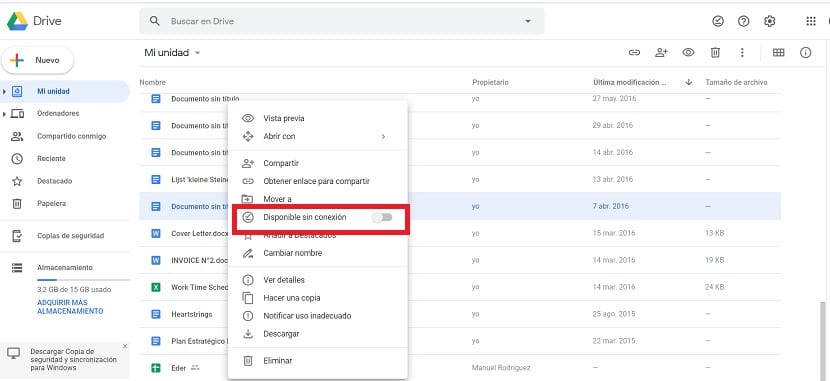
Es gibt einen zweiten Weg, dies zu tun: ohne jedes Dokument eingeben zu müssen. Wenn Sie diese Option in mehreren Dokumenten in Google Text & Tabellen aktivieren möchten, ist sie möglicherweise von Interesse. Da können Sie das Gleiche tun, aber auf eine Weise, die in diesem Sinne schneller ist. Wir müssen zuerst Google Drive eingeben.
In Drive müssen wir nach dem betreffenden Dokument suchen, in dem wir ohne Internetverbindung arbeiten möchten. Wir werden in diesem Fall nicht auf dieses Dokument eingehen, aber wir verwenden einen anderen Trick. Wir klicken mit der rechten Maustaste auf das Dokument. Als nächstes erscheint ein Kontextmenü, in dem wir verschiedene Optionen finden. Eine der Optionen in diesem Menü ist die Offline-Option zu aktivieren. Wir müssen also nur den Schalter aktivieren, der neben dieser Option angezeigt wird. Wenn wir dies tun, wurde diese Option bereits aktiviert.
Das heißt, wenn wir ein Dokument in Google Text & Tabellen ohne Internetverbindung bearbeiten möchten, ist dies möglich. Wir müssen einfach darauf zugreifen und wir können es normal bearbeiten. Außerdem werden die Änderungen, die wir daran vornehmen, gespeichert, sodass bei der Wiederaufnahme der Arbeit alles so weitergeht, wie wir es verlassen haben. Es ist also bei vielen Gelegenheiten eine Funktion von Interesse.